Nội dung
Khi nào sử dụng hàm DAY trong Excel
Hàm DAY trong Excel có thể được sử dụng khi bạn muốn nhận giá trị ngày (phạm vi từ 1 đến 31) từ một ngày cụ thể.
những gì nó trở lại
Nó trả về một giá trị từ 0 đến 31 dựa trên ngày được sử dụng làm đầu vào.Ví dụ: nó sẽ trả về giá trị ngày trong khoảng từ 2 đến 0 cho tháng 29.
句法
= DAY (số sê-ri)
Thông số đầu vào
- số seri:Đây là số sê-ri của ngày mà bạn muốn lấy giá trị ngày.Đây có thể là đầu ra của một hàm, một tham chiếu ô có chứa giá trị ngày tháng hoặc được nhập theo cách thủ công.
Ghi chú bổ sung
- Ngoài số sê-ri, hàm DAY cũng có thể xử lý các ngày đã nhập:
- Kết quả của một số chức năng khác.
- Ngày được nhập dưới dạng văn bản trong hàm DAY (đặt trong dấu ngoặc kép).
- Ngày được lưu trữ trong ô dưới dạng văn bản.
- Excel chỉ có thể xử lý các ngày bắt đầu từ ngày 1900 tháng 1 năm 1 (đối với Windows) và 1904 (đối với Mac).
Hàm DAY trong Excel - ví dụ
Dưới đây là bốn ví dụ về việc sử dụng hàm DAY trong Excel.
Ví dụ 1: Nhận giá trị Ngày bằng số sê-ri
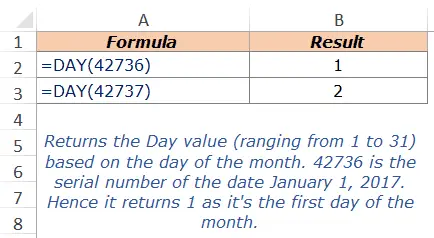
Trong ví dụ trên, hàm DAY trong Excel lấy 42736 làm đầu vào.42736 là số sê-ri của ngày 2017 tháng 1 năm 1.Vì nó đại diện cho ngày đầu tiên của tháng, nên hàm DATE trả về 1.
Ví dụ 2: Nhận giá trị DAY sử dụng ngày trong ô
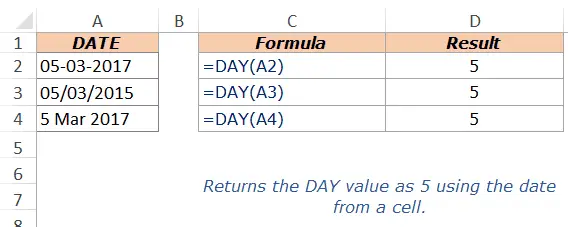
Trong ví dụ trên, hàm DAY lấy giá trị ô từ một ô và trả về số ngày trong tháng cho ngày đã chỉ định.Lưu ý rằng #VALUE sẽ được trả về nếu bạn sử dụng định dạng ngày tháng không được Excel công nhận!sai lầm, điều sai, ngộ nhận.
Ví dụ 3: Lấy giá trị DAY của ngày hiện tại
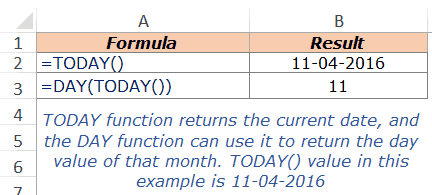
Bạn có thể dễ dàng lấy giá trị ngày hiện tại bằng cách sử dụng hàm TODAY làm đầu vào.Hàm TODAY trả về ngày hiện tại và hàm DAY có thể sử dụng nó để trả về giá trị ngày cho tháng.
Trong ví dụ trên, hàm TODAY trả về ngày 11-04-2016 (là ngày hiện tại tại thời điểm hướng dẫn này được viết).Hàm DAY nhận giá trị TODAY làm đầu vào và trả về 11.
Ví dụ 4: Lấy ngày đầu tiên của tháng
Bạn có thể sử dụng hàm DAY của Excel để lấy ngày đầu tiên của tháng cho một ngày cụ thể.

Trong ví dụ trên, ngày trong A2 (15-03-2017) có giá trị ngày là 15.Vì ngày tháng được lưu trữ dưới dạng số sê-ri trong Excel, khi chúng ta trừ giá trị DAY cho ngày và cộng 1, nó sẽ trả về ngày đầu tiên của tháng cho ngày đã chỉ định.
Lưu ý rằng các ngày trong D2 và D3 được định dạng là ngày tháng.Khi bạn sử dụng công thức này, bạn có thể nhận được một số sê-ri (ví dụ: 2017 cho ngày 3 tháng 1 năm 42795).Sau đó, bạn có thể chỉ cần định dạng nó thành một ngày.
Logic tương tự cũng có thể được sử dụng để tìm ngày cuối cùng của tháng trước.Trong trường hợp này, bạn có thể sử dụng công thức sau (xem xét rằng ngày nằm trong ô A2):
= A2-NGÀY (A2)
Các hàm Excel hữu ích khác:
- Hàm HOUR trong Excel: Bạn có thể sử dụng nó khi muốn lấy giá trị số nguyên HOUR từ giá trị thời gian đã chỉ định.Nó trả về một giá trị trong khoảng từ 0 (12:00 SA) đến 23 (11:00 PM) dựa trên giá trị thời gian được sử dụng làm đầu vào
- Hàm MINUTE trong Excel: Bạn có thể sử dụng nó khi muốn nhận giá trị số nguyên MINUTE từ một giá trị thời gian được chỉ định.Nó trả về giá trị từ 0 đến 59 dựa trên giá trị thời gian được sử dụng làm đầu vào.
- Hàm NOW trong Excel: Có thể dùng để lấy giá trị ngày giờ hiện tại.
- Hàm SECOND trong Excel: có thể dùng để lấy giá trị nguyên của giây từ giá trị thời gian được chỉ định.Nó trả về giá trị từ 0 đến 59 dựa trên giá trị thời gian được sử dụng làm đầu vào.
Bạn cũng có thể thích các hướng dẫn Excel sau:
- Tạo lịch ngày lễ trong Excel.
- Mẫu Máy tính Bảng chấm công Excel.
- Mẫu lịch Excel.
- Cách chèn ngày tháng và dấu thời gian tự động trong Excel.
- Tính số ngày giữa hai ngày.




